Win10 2019 ltsc怎么关闭系统更新?有必要关闭系统更新吗?
Win10 2019 ltsc已经是个很稳定的系统了,也不会有太大的更新,但是还是会有定时的安全性更新。有些用户觉得系统更新非常烦人,就想要关闭这个功能,下面我们就来看看手动关闭自动更新的方法。
一、关闭 Windows Update 服务
我的电脑右键→管理

打开计算机管理→服务和应用程序→服务找到“Windows Update”双击打开属性,默认的是更新方式是手动或自动,我们要禁止更新就需要将启动类型更改为“禁用”后点击应用确定,这样就关闭了自动更新。

二、通过命令行关闭 Windows Update 服务
以下命令在 CMD 中执行即可,CMD 需要以管理员方式运行。CMD 路径:C:\Windows\System32 目录找到CMD右键以管理员方式运行。

net start wuauserv # 启动 Windows Update 服务;net stop wuauserv # 停止 Windows Update 服务; sc config wuauserv start= disabled # 禁用 Windows Update 服务;sc config wuauserv start= auto # 启用 Windows Update 服务,请设置服务类型为自动; (auto-自动、demand-手动)sc delete wuauserv # 卸载 Windows Update 服务,不建议使用此命令;
三、禁止更新后再点击更新将提示错误
其实还有两种方式,通过策略和注册表,比较繁琐就不推荐大家。我喜欢手动处理这些问题不太喜欢使用工具。也建议大家尽量使用手动的方式处理有问题方便查找原因。
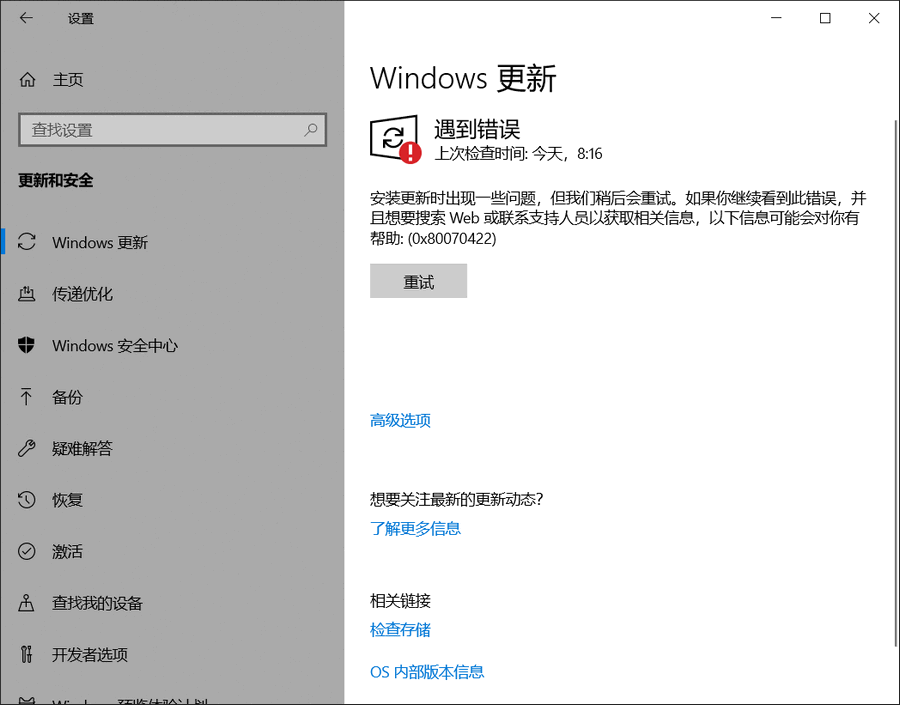
Win10 2019 ltsc已经是个很稳定的系统了,也不会有太大的更新,但是还是会有定时的安全性更新。有些用户觉得系统更新非常烦人,就想要关闭这个功能,下面我们就来看看手动关闭自动更新的方法。
一、关闭 Windows Update 服务
我的电脑右键→管理

打开计算机管理→服务和应用程序→服务找到“Windows Update”双击打开属性,默认的是更新方式是手动或自动,我们要禁止更新就需要将启动类型更改为“禁用”后点击应用确定,这样就关闭了自动更新。

二、通过命令行关闭 Windows Update 服务
以下命令在 CMD 中执行即可,CMD 需要以管理员方式运行。CMD 路径:C:\Windows\System32 目录找到CMD右键以管理员方式运行。

net start wuauserv # 启动 Windows Update 服务;net stop wuauserv # 停止 Windows Update 服务; sc config wuauserv start= disabled # 禁用 Windows Update 服务;sc config wuauserv start= auto # 启用 Windows Update 服务,请设置服务类型为自动; (auto-自动、demand-手动)sc delete wuauserv # 卸载 Windows Update 服务,不建议使用此命令;
三、禁止更新后再点击更新将提示错误
其实还有两种方式,通过策略和注册表,比较繁琐就不推荐大家。我喜欢手动处理这些问题不太喜欢使用工具。也建议大家尽量使用手动的方式处理有问题方便查找原因。
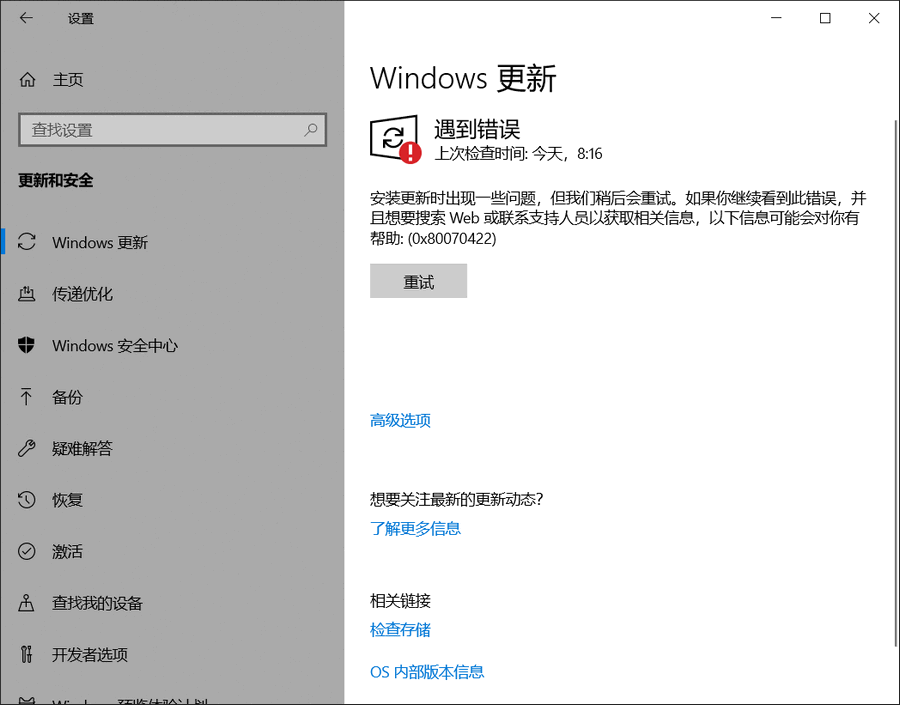
Win10教程最新文章
游戏排行
热点推荐
换一换- Win10选21H2还是22H2好?Win10 22h2和21h2的区别
- 电脑开机提示:please power down and connect the pcie power cable(s)
- Win10消费者版本是什么意思?Win10消费者版本介绍
- Win10电脑提取压缩包出现错误提示代码0x80004005解决方法
- Win10怎么关闭左下角搜索框?Win10左下角搜索框关闭教程
- Win10自带浏览器卸载了怎么恢复?
- Win10卸载不了更新补丁怎么办?没有成功卸载全部更新解决方法
- Win10打开文件提示“在商店中查找应用”怎么办?
- Win10连接投影仪不显示怎么解决?Win10连接投影仪无信号怎么办?
- 如何让Win10启动后进入选择用户界面





















